Padroneggia il rendering a strati dei PDF .NET con GroupDocs.Viewer: una guida passo passo
Introduzione
Hai difficoltà a visualizzare documenti PDF mantenendone la struttura a livelli e l’ordine Z-Index? Questa guida passo passo ti mostrerà come affrontare queste sfide utilizzando GroupDocs.Viewer per .NET. Che tu sia uno sviluppatore esperto o alle prime armi, scopri come visualizzare PDF con precisione.
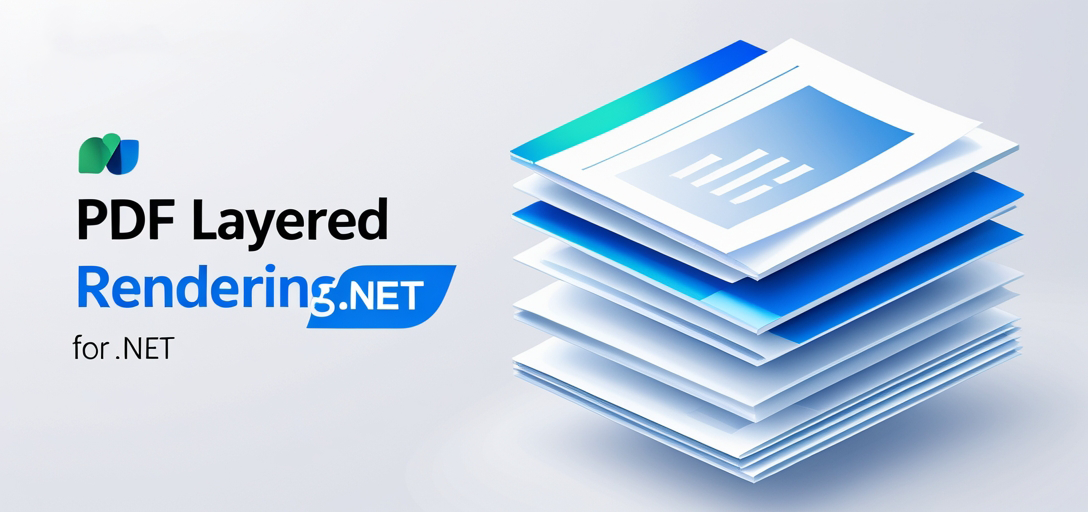
Cosa imparerai
- Configurare e utilizzare GroupDocs.Viewer per .NET in modo efficiente
- Implementare il rendering a strati dei documenti PDF
- Ottimizzare efficacemente le impostazioni delle prestazioni
- Esplora le applicazioni pratiche di questa funzionalità
Prerequisiti
Prima di iniziare, assicurati che siano presenti i seguenti elementi:
Librerie, versioni e dipendenze richieste
- GroupDocs.Viewer per .NET: Versione 25.3.0
- Conoscenza di base della programmazione C#
- Visual Studio o qualsiasi IDE compatibile
Requisiti di configurazione dell’ambiente
Assicurati che il tuo ambiente di sviluppo sia pronto con .NET Framework installato.
Prerequisiti di conoscenza
La familiarità con C# e con i concetti base della struttura dei documenti PDF sarà utile ma non obbligatoria.
Impostazione di GroupDocs.Viewer per .NET
Per iniziare, installa il pacchetto GroupDocs.Viewer tramite la console di NuGet Package Manager o la CLI .NET:
Console del gestore pacchetti NuGet
Install-Package GroupDocs.Viewer -Version 25.3.0
Interfaccia a riga di comando .NET
dotnet add package GroupDocs.Viewer --version 25.3.0
Fasi di acquisizione della licenza
- Prova gratuita: Scarica una versione di prova gratuita da sito ufficiale per esplorare le funzionalità.
- Licenza temporanea: Ottieni una licenza temporanea per l’accesso completo alle funzionalità tramite Pagina di acquisto di GroupDocs.
- Acquistare: Per un utilizzo a lungo termine, si consiglia di acquistare una licenza presso negozio ufficiale.
Inizializzazione e configurazione di base con C#
Ecco come inizializzare GroupDocs.Viewer nel tuo progetto .NET:
using GroupDocs.Viewer;
using GroupDocs.Viewer.Options;
// Inizializza l'oggetto visualizzatore con il percorso del file di input
using (Viewer viewer = new Viewer("sample.pdf"))
{
// Il codice di configurazione e rendering andrà qui
}
Guida all’implementazione
Rendering a strati di documenti PDF
Questa funzionalità consente di visualizzare un documento PDF mantenendone la struttura a livelli. Ecco come implementarla:
Panoramica
Ci concentreremo sull’utilizzo di GroupDocs.Viewer per .NET per preservare l’integrità a più livelli dei tuoi PDF.
Passaggio 1: carica il documento PDF
string filePath = "YOUR_INPUT_PDF_FILE_PATH";
using (Viewer viewer = new Viewer(filePath))
{
// L'ulteriore elaborazione verrà effettuata qui
}
Perché:Il caricamento del documento è essenziale per garantire che tutti i livelli siano accessibili per il rendering.
Passaggio 2: configurare le opzioni di rendering
PdfViewOptions options = new PdfViewOptions("YOUR_OUTPUT_DIRECTORY\output.pdf");
options.RenderComments = true; // Facoltativo: visualizza i commenti se necessario
Perché: La configurazione di queste opzioni consente di personalizzare il modo in cui viene visualizzato il PDF, ad esempio se visualizzare o meno annotazioni come commenti.
Passaggio 3: rendering del documento
viewer.View(options);
Perché: Questo metodo elabora e rende il documento in base alle opzioni specificate, mantenendone la struttura a strati.
Suggerimenti per la risoluzione dei problemi
- Assicurarsi che siano impostate tutte le autorizzazioni necessarie per la lettura dei percorsi di input e la scrittura nelle directory di output.
- Verificare attentamente la compatibilità della versione di GroupDocs.Viewer con il proprio ambiente .NET.
Applicazioni pratiche
Il rendering a strati è fondamentale in scenari come:
- Progettazione architettonica: Mantenere l’integrità dei livelli di progettazione durante la condivisione digitale.
- Documenti legali: assicurarsi che le annotazioni siano opportunamente disposte su più livelli per semplificare i processi di revisione e approvazione.
- Materiali didattici: Mantieni diagrammi e note chiaramente separati all’interno dei PDF didattici.
Considerazioni sulle prestazioni
Per ottimizzare le prestazioni durante l’utilizzo di GroupDocs.Viewer:
- Utilizzare tecniche di gestione della memoria appropriate in .NET, come l’eliminazione degli oggetti con
usingdichiarazioni. - Profila la tua applicazione per identificare i colli di bottiglia correlati al rendering di documenti di grandi dimensioni.
- Sfrutta la programmazione asincrona per interazioni dell’interfaccia utente non bloccanti durante l’elaborazione di PDF pesanti.
Conclusione
In questo tutorial abbiamo spiegato come implementare il rendering a livelli utilizzando GroupDocs.Viewer per .NET. Seguendo questi passaggi e comprendendone i concetti fondamentali, è possibile migliorare la capacità delle applicazioni di gestire strutture PDF complesse.
Passaggi successivi: sperimenta diverse configurazioni o esplora altre funzionalità di GroupDocs.Viewer per ampliare ulteriormente le capacità della tua applicazione.
invito all’azione
Pronti a metterlo in pratica? Implementate il rendering a livelli nel vostro prossimo progetto utilizzando GroupDocs.Viewer per .NET e migliorate le vostre soluzioni di gestione dei documenti!
Sezione FAQ
Primo trimestre: Come posso gestire file PDF di grandi dimensioni con GroupDocs.Viewer?
A1: Valuta la possibilità di suddividere il file in sezioni più piccole o di ottimizzare le prestazioni tramite elaborazione asincrona.
Secondo trimestre: GroupDocs.Viewer può essere utilizzato in un ambiente cloud?
A2: Sì, ma assicurati di gestire le risorse in modo efficace per adattarle alla latenza della rete e ai vincoli di archiviazione.
Terzo trimestreQuali sono alcuni problemi comuni di licenza con GroupDocs.Viewer?
A3: Assicurati che la tua licenza copra tutte le funzionalità che intendi utilizzare, soprattutto per le applicazioni commerciali.
Q4: Come posso risolvere gli errori di rendering in GroupDocs.Viewer?
Formato A4: Controllare i registri degli errori e assicurarsi che i percorsi e le autorizzazioni dei documenti siano configurati correttamente. Consultare Riferimento API per una guida dettagliata.
Q5: Quali sono le best practice per integrare GroupDocs.Viewer con altri sistemi .NET?
A5: Utilizzare architetture middleware o orientate ai servizi per facilitare un’integrazione fluida, assicurando che i dati fluiscano senza intoppi tra le applicazioni.